手把手教你Win10应用商店清理,快速去除烦人垃圾
时间:2025-06-18 08:09:19 195浏览 收藏
还在为Win10应用商店的垃圾文件烦恼吗?频繁下载应用导致缓存堆积,影响电脑运行速度?别担心,本文为你提供一份详细的Win10应用商店清理教程,手把手教你快速去除垃圾,让你的电脑焕然一新!只需简单几步,通过“wsreset”命令即可轻松清理应用商店缓存,告别卡顿,提升系统性能。快来学习一下,让你的Win10应用商店更加清爽吧!
在使用电脑的过程中,为了确保程序的安全性与可靠性,我们通常会选择通过系统自带的应用商店来下载所需的应用或软件。然而,大家可能不知道的是,在应用商店频繁下载软件可能会导致一些垃圾文件的积累。那么,怎样才能有效清理这些垃圾呢?接下来就让我们一起来看看具体的操作步骤吧。
具体步骤如下:
1、将鼠标悬停于开始按钮上,然后单击右键。
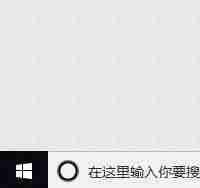
2、从出现的菜单选项中选择“运行”。
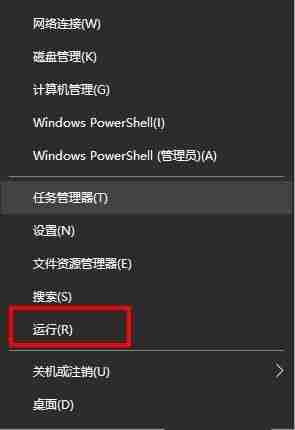
3、在“运行”对话框内输入“wsreset”,随后按下回车键。
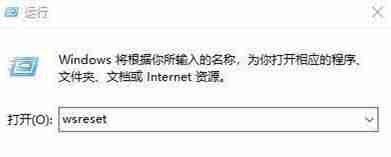
4、此时会开启一个带有应用商店图标的小型命令提示符窗口,此时光标会在那里不停闪烁,这表明系统正在处理并清除缓存数据。
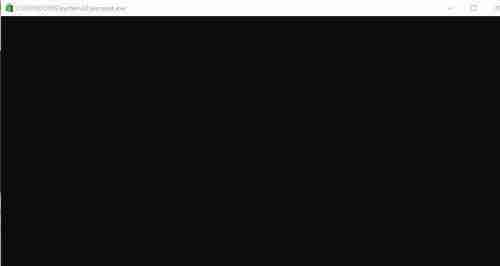
5、待清理过程结束后,系统会自动打开应用商店界面,这意味着整个清理工作已经顺利完成。
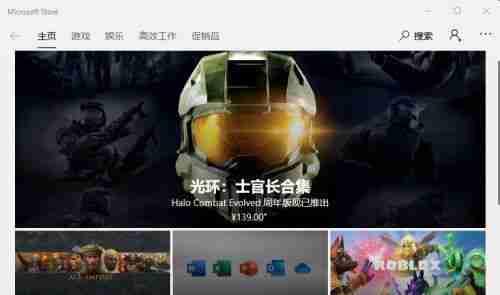
以上便是有关Windows 10系统下清理应用商店垃圾的具体操作流程了。
今天带大家了解了的相关知识,希望对你有所帮助;关于文章的技术知识我们会一点点深入介绍,欢迎大家关注golang学习网公众号,一起学习编程~
相关阅读
更多>
-
501 收藏
-
501 收藏
-
501 收藏
-
501 收藏
-
501 收藏
最新阅读
更多>
-
181 收藏
-
237 收藏
-
160 收藏
-
436 收藏
-
297 收藏
-
396 收藏
-
248 收藏
-
311 收藏
-
277 收藏
-
458 收藏
-
243 收藏
-
269 收藏
课程推荐
更多>
-

- 前端进阶之JavaScript设计模式
- 设计模式是开发人员在软件开发过程中面临一般问题时的解决方案,代表了最佳的实践。本课程的主打内容包括JS常见设计模式以及具体应用场景,打造一站式知识长龙服务,适合有JS基础的同学学习。
- 立即学习 543次学习
-

- GO语言核心编程课程
- 本课程采用真实案例,全面具体可落地,从理论到实践,一步一步将GO核心编程技术、编程思想、底层实现融会贯通,使学习者贴近时代脉搏,做IT互联网时代的弄潮儿。
- 立即学习 516次学习
-

- 简单聊聊mysql8与网络通信
- 如有问题加微信:Le-studyg;在课程中,我们将首先介绍MySQL8的新特性,包括性能优化、安全增强、新数据类型等,帮助学生快速熟悉MySQL8的最新功能。接着,我们将深入解析MySQL的网络通信机制,包括协议、连接管理、数据传输等,让
- 立即学习 500次学习
-

- JavaScript正则表达式基础与实战
- 在任何一门编程语言中,正则表达式,都是一项重要的知识,它提供了高效的字符串匹配与捕获机制,可以极大的简化程序设计。
- 立即学习 487次学习
-

- 从零制作响应式网站—Grid布局
- 本系列教程将展示从零制作一个假想的网络科技公司官网,分为导航,轮播,关于我们,成功案例,服务流程,团队介绍,数据部分,公司动态,底部信息等内容区块。网站整体采用CSSGrid布局,支持响应式,有流畅过渡和展现动画。
- 立即学习 485次学习
